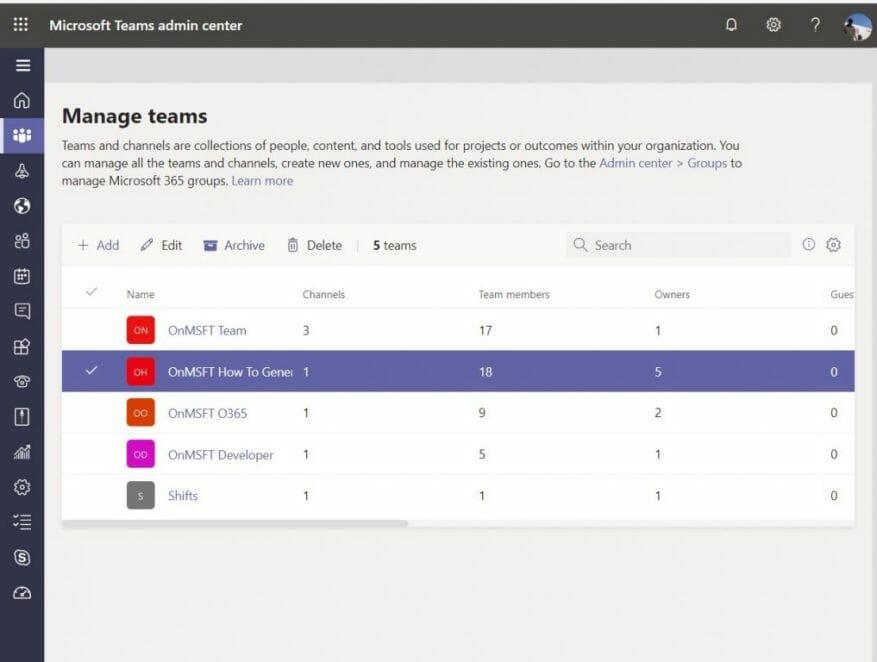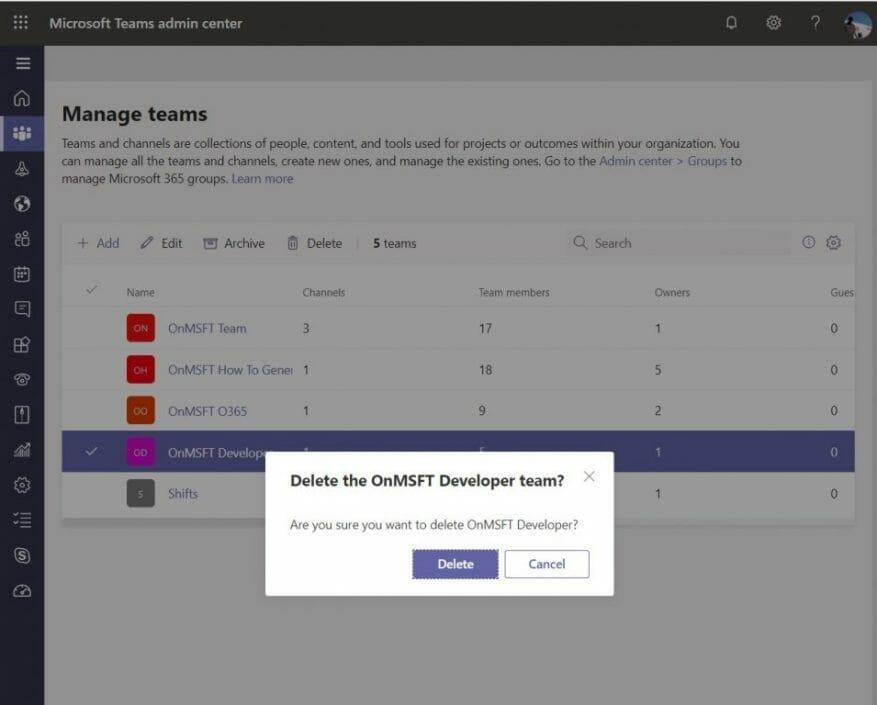In Microsoft Teams, un team è al centro della tua esperienza. Le persone chattano, condividono file e collaborano in uno. Nel tempo, tuttavia, un team potrebbe diventare ridondante e forse non più utile per la tua organizzazione. Oppure potresti scoprire di aver creato una squadra sbagliata per sbaglio.
È allora che potresti voler archiviare o eliminare un team in Microsoft Teams. Se sei un amministratore, in questa guida ti mostreremo come puoi farlo.
Archivia vs elimina
Prima di iniziare, spiegheremo la differenza tra l’archiviazione di un team e l’eliminazione di un team. Tieni presente che quando archivi un team, tutte le attività per quel team si interromperanno. Mette tutti i dati e i file in modalità di sola letturae i membri potranno comunque cercare e trovare le vecchie conversazioni di cui hanno bisogno. Tuttavia, nessuno potrà avviare nuove conversazioni o rispondere ai post in un canale, aggiungere o rimuovere canali, modificare le impostazioni del team o aggiungere app.
In qualità di amministratore, tuttavia, potrai comunque aggiungere o rimuovere membri e aggiornare i ruoli e potrai comunque visualizzare tutte le attività del team in canali, file e chat standard e privati. L’archiviazione è un processo molto meno dannoso.
L’eliminazione di una squadra, nel frattempo, è un po’ più permanente. Quando elimini un team, viene eliminata anche l’attività del team nei canali standard e privati (e nelle raccolte siti associate), nei file e nelle chat. Non puoi ripristinare direttamente un team che è stato eliminato, quindi considera l’archiviazione di un team invece di eliminarlo.
Come archiviare una squadra
L’archiviazione di un team in Microsoft Teams è un processo semplice e veloce. Nel Interfaccia di amministrazione di Microsoft 365, ti consigliamo di fare clic Squadre nella barra laterale. Questo ti reindirizzerà al Centro di amministrazione di squadre. Da lì, puoi fare clic Squadre nella barra laterale, seguito da Gestisci i team. Puoi quindi archiviare la squadra facendo clic su di essa nell’elenco e scegliendo il Archivio opzione in alto.Apparirà una finestra di dialogo e vorrai confermare facendo clic Archivio ancora una volta.
Una volta archiviato, puoi riportare il Team in un secondo momento tornando all’interfaccia di amministrazione di Teams. Da lì, puoi selezionare una squadra facendo clic sul nome e quindi selezionando Rimuovi dall’archivio.
Come eliminare una squadra (o ripristinarne una)
L’eliminazione di un team è simile all’archiviazione di uno. Nel Interfaccia di amministrazione di Microsoft 365, fare clic Squadre nella barra laterale ancora una volta. Questo ti reindirizzerà al Centro di amministrazione di squadre. Da lì, puoi ancora fare clic Squadre nella barra laterale, seguito da Gestisci i team. Seleziona semplicemente il nome della squadra, quindi seleziona Elimina. Apparirà un messaggio di conferma. È quindi possibile selezionare nuovamente Elimina per eliminare definitivamente il team.
Se desideri ripristinare un team eliminato, avrai fino a 30 giorni per farlo. Come parte del processo, dovrai effettivamente ripristinare il gruppo di Office 365 associato al team. Il ripristino del gruppo di Office 365 per un team ripristinerà il contenuto del team come schede, canali e canali privati e le raccolte siti associate. Per ripristinare un gruppo di Office 365, dovrai farlo installare il modulo AzureADPreview su Windows e quindi eseguire alcuni prompt. Non entreremo in quelli per motivi tecnici, ma puoi Qui trovi di più sull’argomento.
Altri suggerimenti e trucchi
Negli ultimi mesi abbiamo trattato ampiamente Teams. L’eliminazione o l’archiviazione di un team è solo il nostro ultimo argomento. Abbiamo trattato cose come la rimozione di qualcuno da un team, l’utilizzo della funzione Turni, la creazione di riunioni programmate e molto altro ancora. Il nostro hub di notizie di Teams ti coprirà, quindi sentiti libero di dare un’occhiata e facci sapere come sta lavorando Teams per te lasciandoci un commento qui sotto.
FAQ
Come faccio ad archiviare i vecchi elementi invece di eliminarli?
Sposta i vecchi elementi in Selezionare questa casella di controllo per archiviare i vecchi elementi invece di eliminarli automaticamente. La cartella predefinita viene visualizzata nella casella.Per utilizzare una cartella diversa, inserisci il percorso della cartella nella casella o fai clic su Sfoglia. Selezionando questa opzione si cancella la selezione dell’opzione Elimina elementi definitivamente.
Come faccio a disattivare l’archivio automatico in Outlook?
Richiedi prima dell’esecuzione dell’archiviazione automatica Scegliere se si desidera visualizzare un messaggio di promemoria prima che l’archiviazione automatica elabori gli elementi di Outlook. Quando vengono visualizzate le richieste, è possibile fare clic su Mezzogiorno nel messaggio di promemoria per annullare la sessione di archiviazione automatica. Elimina elementi scaduti (solo cartelle di posta elettronica) Questa opzione è disattivata per impostazione predefinita.
Come archiviare ed eliminare elementi in una cassetta postale di Microsoft 365?
In Microsoft 365, gli amministratori possono creare criteri di archiviazione ed eliminazione che spostano automaticamente gli elementi nella cassetta postale di archiviazione di un utente ed eliminano automaticamente gli elementi dalla cassetta postale.
Come si archivia o si elimina un messaggio?
Puoi archiviare uno o più messaggi selezionati facendo clic sul tasto Backspace. Se fai clic sul tasto Elimina, i messaggi vanno alla cartella Posta eliminata. Non è possibile modificare il comportamento del tasto Backspace. Nota: se hai un messaggio aperto nella sua finestra invece che nel riquadro di lettura, il tasto Backspace non archivierà il messaggio.
Come archiviare o eliminare i messaggi in Outlook?
Nota: il pulsante Archivia è visibile solo in Outlook 2016, Outlook 2019 e Outlook per Microsoft 365. Le versioni precedenti di Outlook non dispongono del pulsante Archivia sulla barra multifunzione. Puoi archiviare uno o più messaggi selezionati facendo clic sul tasto Backspace. Se fai clic sul tasto Elimina, i messaggi vanno nella cartella Posta eliminata.
Come archiviare le vecchie e-mail di Outlook nel 2016?
In Outlook 2016, vai alla scheda File e fai clic su Strumenti > Ripulisci i vecchi elementi. In Outlook 2010 e Outlook 2013, fare clic su File > Strumento di pulizia > Archivia… Nella finestra di dialogo Archivia, seleziona l’opzione Archivia questa cartella e tutte le sottocartelle, quindi seleziona una cartella da archiviare. Ad esempio, per archiviare il calendario di Outlook, seleziona la cartella Calendario:
Come trovo i miei elementi archiviati in Outlook?
Una volta che la cartella Archivio è lì, puoi trovare e aprire gli elementi archiviati come al solito. Per cercare nell’archivio di Outlook, seleziona la cartella Archivio nel riquadro di spostamento e digita il testo della ricerca nella casella di ricerca immediata. Per rimuovere la cartella Archivio dall’elenco delle cartelle, fai clic con il pulsante destro del mouse su di essa,…
Posso eliminare gli elementi eliminati in Office 365 ProPlus?
Office 365 ProPlus viene rinominato in App Microsoft 365 per le aziende. Per ulteriori informazioni su questa modifica, leggere questo post del blog. Quando una cassetta postale di archiviazione in Exchange Online viene espansa automaticamente tramite la funzionalità di espansione automatica, le cartelle che risiedono nella cartella Posta eliminata di tale cassetta postale di archiviazione non possono essere eliminate.
Come si archiviano le cassette postali in Microsoft 365?
Nel centro conformità di Microsoft 365 fare clic su governance delle informazioni e quindi fare clic sulla scheda Archivio. Viene visualizzato un elenco delle cassette postali nell’organizzazione e se la cassetta postale di archiviazione corrispondente è abilitata o disabilitata.
Posso eliminare gli elementi eliminati nelle cassette postali dell’archivio online di Exchange?
Per ulteriori informazioni su questa modifica, leggere questo post del blog. Quando una cassetta postale di archiviazione in Exchange Online viene espansa automaticamente tramite la funzionalità di espansione automatica, le cartelle che risiedono nella cartella Posta eliminata di tale cassetta postale di archiviazione non possono essere eliminate.
Come si pulisce la posta in arrivo di Office 365?
Elimina tutti gli elementi che non ti servono dalla tua casella di posta e svuota la cartella Posta eliminata. Non ho utilizzato l’archivio online e volevo testarlo utilizzando la mia casella di posta di Office 365 come test.
Che cos’è l’archivio di Office 365 e come funziona?
Un archivio di Office 365 è come una seconda cassetta postale ospitata su Exchange online e può fornire un archivio centralizzato di messaggi di posta elettronica, cartelle di posta elettronica, allegati di messaggi di posta elettronica, contatti, elementi del calendario e così via.
Come si archiviano gli elementi nella cassetta postale di Office 365?
L’opzione “Archivia” inclusa in tutte le cassette postali di Office 365 sposta semplicemente un elemento nella cartella denominata “Archivio” quando si fa clic sul pulsante “Archivia” in OWA o Outlook (in Outlook è anche possibile premere il tasto Backspace). La cartella risiede ancora nella tua casella di posta.